Come rimuovere search-it-now.com dal browser
![]() Scitto da Tomas Meskauskas il
Scitto da Tomas Meskauskas il
Che cos'è search-it-now.com?
Durante la nostra analisi di search-it-now.com, abbiamo scoperto che opera come un falso motore di ricerca. Questo falso motore di ricerca è identico a searchmarquis.com. Vale la pena notare che siti come search-it-now.com sono spesso promossi tramite browser hijacker che modificano le impostazioni dei browser web.
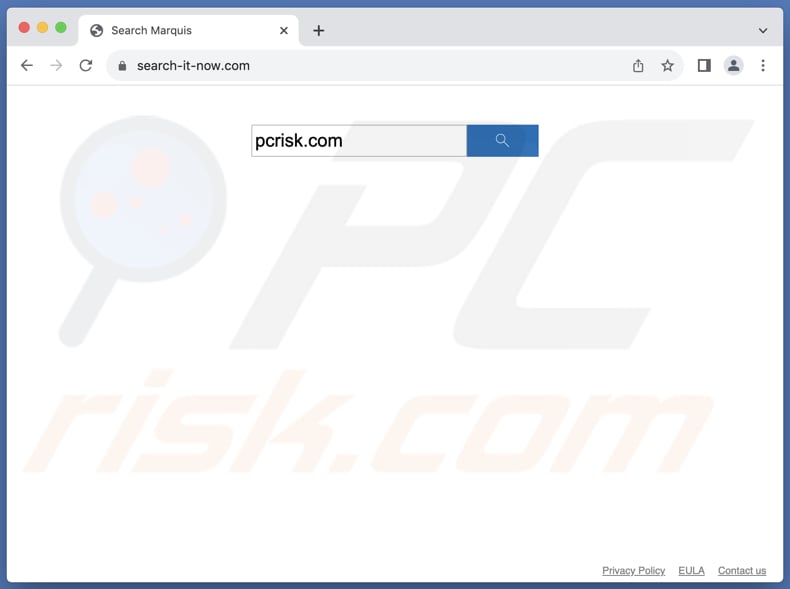
Maggiori informazioni su search-it-now.com
Quando abbiamo testato search-it-now.com, abbiamo scoperto che causa una serie di reindirizzamenti. Quando si inserisce una query di ricerca, search-it-now.com reindirizza a bing.com tramite search-location.com, lisumanagerine.club ed extrasearches.club. Alla fine, gli utenti ricevono risultati di ricerca da bing.com, un motore di ricerca legittimo.
Abbiamo classificato search-it-now.com come un motore di ricerca falso perché non fornisce risultati. Alcuni motori di ricerca fasulli possono raccogliere e raccogliere i dati degli utenti, comprese le abitudini di navigazione, le query di ricerca e le informazioni personali, per scopi dannosi. Inoltre, possono reindirizzare gli utenti verso siti web dannosi che ospitano malware, truffe di phishing o altri contenuti dannosi.
Inoltre, i falsi motori di ricerca come search-it-now.com potrebbero presentare risultati di ricerca fuorvianti progettati per promuovere truffe, prodotti falsi o servizi fraudolenti. Questo può portare a perdite finanziarie, furti di identità o altri problemi. Un altro motivo per evitare i motori di ricerca fasulli è la loro associazione con i browser hijacker.
Di solito, un browser hijacker può modificare le impostazioni del browser, come il motore di ricerca predefinito, la homepage o la pagina della nuova scheda, per reindirizzare gli utenti a un motore di ricerca falso o inaffidabile. Inoltre, un'applicazione di questo tipo può essere progettata per impedire agli utenti di tornare alle impostazioni precedenti.
| Nome | search-it-now.com browser hijacker |
| Tipo di minaccia | Browser hijacker, Mac malware, Mac virus |
| Nomi di rilevamento | Gridinsoft (sospetto), Seclookup (dannoso), Elenco completo (VirusTotal) |
| Sintomi | Il Mac è diventato più lento del normale, si vedono annunci pop-up indesiderati, si viene reindirizzati a siti web loschi. |
| Metodi di distribuzione | Annunci pop-up ingannevoli, programmi di installazione di software gratuiti (bundling), download di file torrent. |
| Danni | Tracciamento della navigazione in Internet (potenziali problemi di privacy), visualizzazione di annunci pubblicitari indesiderati, reindirizzamenti a siti web poco raccomandabili, perdita di informazioni private. |
| Rimozione dei malware (Mac) | Per eliminare possibili infezioni malware, scansiona il tuo Mac con un software antivirus legittimo. I nostri ricercatori di sicurezza consigliano di utilizzare Combo Cleaner. |
Maggiori informazioni su search-it-now.com
In sintesi, i motori di ricerca fasulli sono strettamente collegati ai browser hijacker, che rappresentano un rischio per la sicurezza online, la privacy e la protezione degli utenti. È importante evitare l'uso di motori di ricerca fasulli e proteggersi dagli hijacker del browser, ad esempio utilizzando un software antivirus affidabile e facendo attenzione quando si scarica e installa software da Internet.
Altri esempi di motori di ricerca dubbi sono search-alpha.com, gobrowser.xyz e remarksearch.com.
Come si è installato search-it-now.com sul mio computer?
I browser hijacker vengono spesso forniti in bundle con software gratuiti o di dubbia provenienza. Gli utenti possono ignorare la presenza di un browser hijacker durante le installazioni e installarlo o aggiungerlo involontariamente. Di solito, queste applicazioni aggiuntive indesiderate possono essere individuate e deselezionate attraverso le impostazioni previste (come "Avanzate" o "Personalizzate").
Inoltre, gli utenti possono involontariamente aggiungere o installare tali applicazioni attraverso pubblicità ingannevoli, notifiche di aggiornamento del software contraffatte, avvisi da siti web inaffidabili, reti peer-to-peer, app store non ufficiali e fonti simili.
Come evitare l'installazione di applicazioni indesiderate?
Scaricate il software esclusivamente dalle pagine ufficiali o dagli app store affidabili. Prima di scaricare un'applicazione, esaminatene le valutazioni e leggete le recensioni degli utenti. Quando installate un'app, seguite ogni fase dell'installazione e utilizzate le caselle di controllo o le impostazioni fornite per rifiutare le offerte di installazione o di aggiunta di app indesiderate.
Inoltre, fate attenzione quando cliccate sui link contenuti in e-mail, messaggi o annunci pop-up, soprattutto se sembrano sospetti o provengono da fonti dubbie. Installate un software antivirus affidabile sul vostro dispositivo e assicuratevi che sia sempre aggiornato. Se il vostro computer è già infettato da browser hijacker, vi consigliamo di eseguire una scansione con Combo Cleaner per eliminarli automaticamente.
Search-it-now.com reindirizza a bing.com tramite search-location.com, lisumanagerine.club e extrasearches.club (GIF):
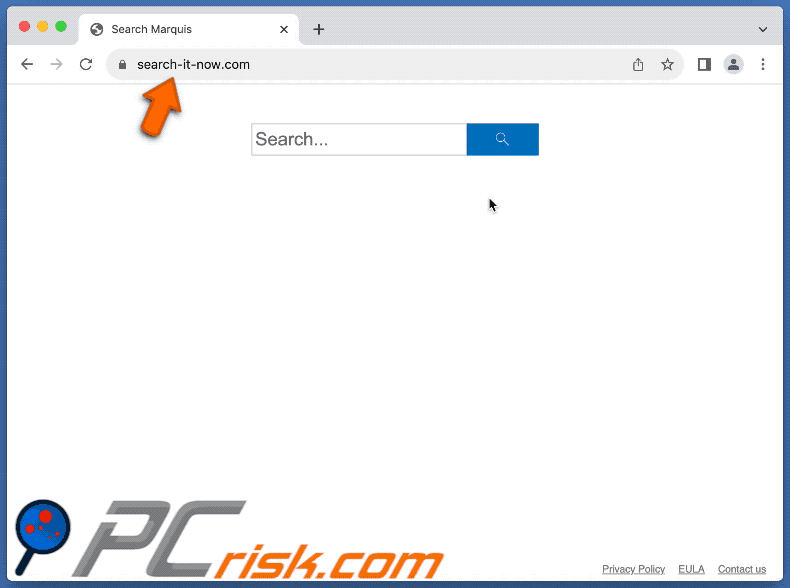
Rimozione automatica istantanea dei malware dal tuo Mac:
La rimozione manuale delle minacce potrebbe essere un processo lungo e complicato che richiede competenze informatiche avanzate. Combo Cleaner è uno strumento professionale per la rimozione automatica del malware consigliato per eliminare il malware dai Mac. Scaricalo cliccando il pulsante qui sotto:
▼ SCARICA Combo Cleaner per Mac
Lo scanner gratuito controlla se il computer è infetto. Per utilizzare tutte le funzionalità, è necessario acquistare una licenza per Combo Cleaner. Hai a disposizione 3 giorni di prova gratuita limitata. Combo Cleaner è di proprietà ed è gestito da Rcs Lt, società madre di PCRisk. Per saperne di più. Scaricando qualsiasi software elencato in questo sito, accetti le nostre Condizioni di Privacy e le Condizioni di utilizzo.
Menu rapido:
- Che cos'è search-it-now.com?
- PASSO 1. Rimuovere i file e le cartelle correlati a search-it-now.com da OSX.
- PASSO 2. Rimuovere search-it-now.com da Safari.
- PASSO 3. Rimuovere il dirottatore del browser search-it-now.com da Google Chrome.
- PASSO 4. Rimuovere la homepage di search-it-now.com e il motore di ricerca predefinito da Mozilla Firefox.
Video che mostra come rimuovere adware e browser hijacker da un computer Mac:
search-it-now.com rimozione redirect:
Rimuovere le applicazioni potenzialmente indesiderate correlate a search-it-now.com dalla cartella "Applicazioni":

Fare clic sull'icona del Finder. Nella finestra del Finder, selezionare "Applicazioni". Nella cartella Applicazioni, cercate "MPlayerX", "NicePlayer" o altre applicazioni sospette e trascinatele nel Cestino. Dopo aver rimosso le applicazioni potenzialmente indesiderate che causano annunci online, scansionate il Mac per individuare eventuali componenti indesiderati rimanenti.
Rimuovere le cartelle e i file legati al search-it-now.com browser hijacker:

Clicca sull'icona Finder, dal menu, scegli Vai, e clicca Vai alla Cartella...
 Verificare la presenza di file generati da adware nella cartella / Library / LaunchAgents:
Verificare la presenza di file generati da adware nella cartella / Library / LaunchAgents:

Nella barra Vai alla Cartella..., digita: /Library/LaunchAgents
 Nella cartella "LaunchAgents", cercare eventuali file sospetti aggiunti di reente e spostarli nel Cestino. Esempi di file generati da adware - “installmac.AppRemoval.plist”, “myppes.download.plist”, “mykotlerino.ltvbit.plist”, “kuklorest.update.plist”, etc. Gli Adware installano comunemente diversi file con la stessa stringa.
Nella cartella "LaunchAgents", cercare eventuali file sospetti aggiunti di reente e spostarli nel Cestino. Esempi di file generati da adware - “installmac.AppRemoval.plist”, “myppes.download.plist”, “mykotlerino.ltvbit.plist”, “kuklorest.update.plist”, etc. Gli Adware installano comunemente diversi file con la stessa stringa.
 Verificare la presenza di file generati da adware nella cartella /Library/Application Support:
Verificare la presenza di file generati da adware nella cartella /Library/Application Support:

Nella barra Vai alla Cartella..., digita: /Library/Application Support
 Nella cartella “Application Support”, lcercare eventuali file sospetti aggiunti di reente e spostarli nel Cestino. Esempi di file generati da adware, “MplayerX” o “NicePlayer”,
Nella cartella “Application Support”, lcercare eventuali file sospetti aggiunti di reente e spostarli nel Cestino. Esempi di file generati da adware, “MplayerX” o “NicePlayer”,
 Verificare la presenza di file generati da adware nella cartella ~/Library/LaunchAgents:
Verificare la presenza di file generati da adware nella cartella ~/Library/LaunchAgents:

Nella barra Vai alla Cartella..., digita: ~/Library/LaunchAgents

Nella cartella "LaunchAgents", cercare eventuali file sospetti aggiunti di reente e spostarli nel Cestino. Esempi di file generati da adware- “installmac.AppRemoval.plist”, “myppes.download.plist”, “mykotlerino.ltvbit.plist”, “kuklorest.update.plist”, etc. Gli Adware installano comunemente diversi file con la stessa stringa.
 Verificare la presenza di file generati da adware nella cartella /Library/LaunchDaemons:
Verificare la presenza di file generati da adware nella cartella /Library/LaunchDaemons:
 Nella barra Vai alla Cartella..., digita: /Library/LaunchDaemons
Nella barra Vai alla Cartella..., digita: /Library/LaunchDaemons
 Nella cartella “LaunchDaemons”, cercare eventuali file sospetti aggiunti di reente e spostarli nel Cestino. Esempi di file generati da adware, “com.aoudad.net-preferences.plist”, “com.myppes.net-preferences.plist”, "com.kuklorest.net-preferences.plist”, “com.avickUpd.plist”, etc..
Nella cartella “LaunchDaemons”, cercare eventuali file sospetti aggiunti di reente e spostarli nel Cestino. Esempi di file generati da adware, “com.aoudad.net-preferences.plist”, “com.myppes.net-preferences.plist”, "com.kuklorest.net-preferences.plist”, “com.avickUpd.plist”, etc..
 Scansiona il tuo Mac con Combo Cleaner:
Scansiona il tuo Mac con Combo Cleaner:
Se hai seguito tutti i passaggi nell'ordine corretto, il Mac dovrebbe essere privo di infezioni. Per essere sicuro che il tuo sistema non sia infetto, esegui una scansione con Combo Cleaner Antivirus. Scaricalo QUI. Dopo aver scaricato il file fare doppio clic sul programma di installazione combocleaner.dmg, nella finestra aperta trascinare e rilasciare l'icona Combo Cleaner in cima all'icona Applicazioni. Ora apri il launchpad e fai clic sull'icona Combo Cleaner. Attendere fino a quando Combo Cleaner aggiorna il suo database delle definizioni dei virus e fare clic sul pulsante "Avvia scansione combinata".

Combo Cleaner eseguirà la scansione del tuo Mac alla ricerca di infezioni da malware. Se la scansione antivirus mostra "nessuna minaccia trovata", significa che è possibile continuare con la guida alla rimozione, altrimenti si consiglia di rimuovere eventuali infezioni trovate prima di continuare.

Dopo aver rimosso i file e le cartelle generati dal adware, continuare a rimuovere le estensioni canaglia dal vostro browser Internet.
search-it-now.com browser hijacker, rimozione da homepage e motore di ricerca degli Internet browsers:
 Rimuovere le estensioni malevole da Safari:
Rimuovere le estensioni malevole da Safari:
Rimuovere le estensioni di search-it-now.com browser hijacker da Safari:

Aprire Safari, Dalla barra del menu, selezionare "Safari" e clicare su "Preferenze...".

Nella finestra delle preferenze, selezionare "Estensioni" e cercare eventuali estensioni sospette recentemente installate. Quando le trovate, fare clic sul pulsante "Disinstalla". Si noti che è possibile disinstallare in modo sicuro tutte le estensioni dal browser Safari - nessuna è fondamentale per il normale funzionamento del browser.
Cambiare l'homepage:

Nella finestra "Preferenze", selezionare la scheda "Generale". Per impostare la tua home page, digitare l'URL del sito preferito (per esempio: www.google.com) nel campo Home page. È inoltre possibile fare clic sul pulsante "Imposta la pagina corrente", se si desidera impostare la propria home page con il sito che si sta visitando.
Cambiare motore di ricerca predefinito:

Nella finestra "Preferenze", selezionare la scheda "Cerca". Qui troverete un menù a tendina con l'etichetta "motore di ricerca:" Basta selezionare il motore di ricerca preferito dall'elenco a discesa
- Se si continuano ad avere problemi come reindirizzamenti e pubblicità indesiderate - Reset Safari.
 Rimuovere le estensioni malevole da Mozilla Firefox:
Rimuovere le estensioni malevole da Mozilla Firefox:
Rimuovere i componenti aggiuntivi legati a search-it-now.com browser hijacker da Mozilla Firefox:

Aprire il browser Mozilla Firefox. In alto a destra dello schermo, fare clic sul pulsante (tre linee orizzontali) "Apri Menu". Dal menu aperto, scegliere "componenti aggiuntivi".

Scegliere la scheda "Estensioni" e cercare eventuali componenti aggiuntivi sospetti di recente installati. Quando vengono trovati, fare clic sul pulsante "Rimuovi" che si trova accanto. Si noti che è possibile disinstallare in modo sicuro tutte le estensioni dal browser Mozilla Firefox - nessuna è cruciale per il normale funzionamento del browser.
Cambia la tua home page:

Per modificare la home page, fare clic sul pulsante (tre linee orizzontali) "Apri Menu" e scegliere "Preferenze" dal menu a discesa. Per impostare la tua home page, digitare l'URL del sito web preferito (per esempio: www.google.com) nella cheda home page.
Cambiare motore di ricerca predefinito:

Nella barra degli indirizzi URL, digitare "about: config" e clicca su "Farò attenzione, prometto!".

Nel campo "Ricerca:", digitare il nome del dirottatore del browser. Tasto destro del mouse su ciascuna delle preferenze trovate e fare clic su "Reset" dal menu a discesa.
- Se si continuano ad avere problemi come reindirizzamenti e pubblicità indesiderate - Reset Mozilla Firefox.
 Rimuovere estensioni pericolose da Google Chrome:
Rimuovere estensioni pericolose da Google Chrome:
Rimuovere le estensioni di search-it-now.com browser hijacker da Google Chrome:

Aprire Google Chrome e fare clic sul pulsante (tre linee orizzontali) "Menu Chrome" che si trova nell'angolo in alto a destra della finestra del browser. Dal menu a discesa, scegliere "Altri strumenti" e selezionare "Estensioni".

Nella finestra "Estensioni", cercare eventuali componenti aggiuntivi sospetti di recente installati. Quando li trovate, fate clic sul pulsante "Cestino" accanto. Si noti che è possibile disinstallare in modo sicuro tutte le estensioni dal browser Google Chrome - non ce ne sono di fondamentali per il normale funzionamento del browser.
Cambiare l'homepage:

Fare clic sul pulsante (tre linee orizzontali) "Menu Chrome" e scegliere "Impostazioni". Nella sezione "All'avvio", fai clic sul link "Imposta pagine" vicino alla "Aprire una pagina specifica o un insieme di pagine" l'opzione. Rimuovere l'URL del dirottatore (ad esempio trovi.com) e inserire l'URL preferito (ad esempio, google.com).
Cambiare il motore di ricerca predefinito:

Fare clic sul pulsante (tre linee orizzontali) "Menu Chrome" e scegliere "Impostazioni". Nella sezione "Ricerca", fare clic sul pulsante "Gestione motori di ricerca ...". Nella finestra aperta, rimuovere il motore di ricerca Internet indesiderato facendo clic sul pulsante "X" accanto ad esso. Seleziona il tuo motore di ricerca Internet preferito dall'elenco e fare clic sul pulsante "Rendi predefinito" accanto ad esso.
- Se si continuano ad avere problemi come reindirizzamenti e pubblicità indesiderate - Reset Google Chrome.
Domande frequenti (FAQ)
Qual è lo scopo di costringere gli utenti a visitare il sito web search-it-now.com?
Lo scopo di costringere gli utenti a visitare il sito web search-it-now.com è quello di generare traffico verso il sito, potenzialmente per motivi malevoli o fraudolenti.
Visitare search-it-now.com è una minaccia per la mia privacy?
Visitare search-it-now.com può comportare rischi per la privacy a causa della potenziale raccolta di dati e dell'esposizione a contenuti dannosi come malware o truffe di phishing.
Come si è infiltrato un browser hijacker nel mio computer?
Un browser hijacker potrebbe essersi infiltrato nel vostro computer attraverso download di software ingannevoli, allegati di e-mail dannose, pubblicità ingannevoli, reti P2P, pacchetti di software o canali simili.
Combo Cleaner mi aiuterà a rimuovere un browser hijacker?
Combo Cleaner scansiona i computer e rimuove le applicazioni dirottatrici di browser. La rimozione manuale non è sempre efficace, soprattutto quando sono presenti più hijacker che si reinstallano a vicenda. In questi casi, gli utenti devono rimuovere tutte le app contemporaneamente.
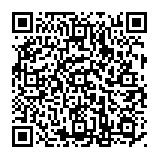
▼ Mostra Discussione